Thay vì chèn thời gian hiện tại vào Google Sheets theo cách thủ công, chúng ta có thể dùng các hàm NOW và TODAY để làm tác vụ tương tự. Các hàm này chèn và hiển thị ngày giờ hiện tại, cập nhật (Update) các giá trị khi bảng tính Google Sheets cập nhật (Update).
Một trong những chức năng nổi bật của Google Sheet là cho phép user chèn thời gian hiện tại vào trang tính. Trong đó với 2 hàm phổ biến là NOW và TODAY, bạn có thể chèn ngày hoặc giờ, hoặc cả hai vào bảng tính.
Mẹo chèn thời gian thực tế vào Google Sheets
Cách 1. Chèn ngày và giờ hiện tại vào Google Sheets với hàm NOW.
Cách 2. Chèn ngày tháng hiện tại vào Google Sheets với hàm TODAY.
Cách 3. Cách định dạng thời gian hiển thị.
Hướng dẫn chèn thời gian hiện tại vào Google Sheets
Cách 1: Chèn ngày và giờ hiện tại vào Google Sheets với hàm NOW
Đây là hàm được dùng để chèn thời gian ở hiện tại vào trang tính Google Sheets, hoặc bạn cũng có thể tận dụng hàm này để kết hợp với một công thức chèn ngày giờ khác.
Cú pháp của hàm NOW có dạng như sau:
=NOW()
Để chèn ngày và giờ hiện tại vào Google Sheets bằng hàm NOW, bạn làm theo các bước dưới đây:
Bước 1: Đầu tiên mở bảng tính Google Sheet mà bạn muốn chèn thời gian hiện tại.
Bước 2: Tìm và click vào ô mà bạn muốn hiển thị ngày giờ.
Bước 3: Nhập hàm =NOW() vào đó rồi nhấn Enter.
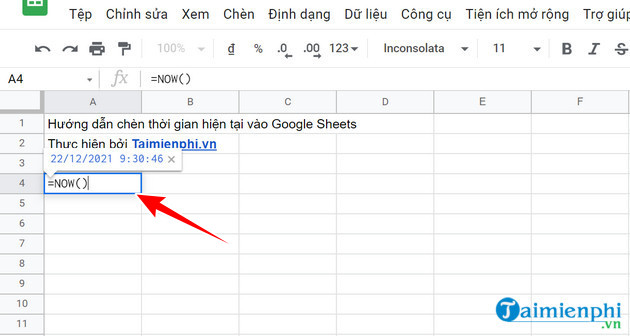
Bước 4: Sau khi nhập hàm trên, thời gian hiện tại sẽ hiển thị trên bảng tính Google Sheets.
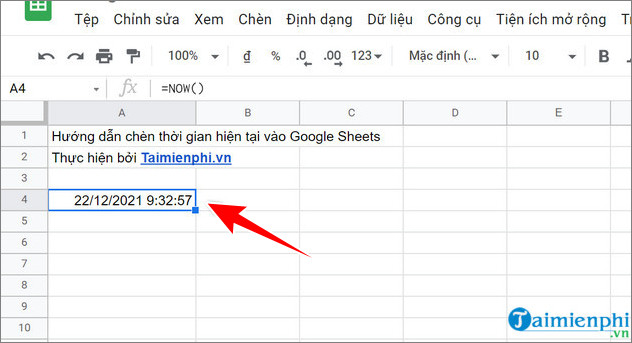
Một số lưu ý khi dùng hàm NOW
Dưới đây là một số lưu ý khi dùng hàm NOW chèn thời gian hiện tại vào bảng tính Sheets:
– Hàm NOW sẽ tự động cập nhật (Update) lại mỗi khi bảng tính Sheets cập nhật (Update). Mặc dù user có thể chỉnh sửa tùy ý cập nhật (Update) mỗi phút / mỗi giờ bằng cách chọn các tùy chọn (Option) On change and every minute / On change and every hour, tuy nhiên không thể tắt chức năng tự cập nhật (Update) ngày giờ của hàm NOW.
– Ngày giờ xuất hiện khi dùng hàm NOW là thời gian thực ở thời điểm hiện tại sau mỗi lần được hàm NOW tự động cập nhật (Update), không phải là thời gian nhập dữ liệu ban đầu.
– Thời gian hiển thị trong bảng tính Sheets là thời gian thực ở thời điểm hiện tại sau mỗi lần được hàm NOW tự động cập nhật (Update), không phải là thời gian nhập dữ liệu ban đầu.
– user có thể chỉnh sửa tùy ý để ẩn ngày hoặc giờ.
Cách 2: Chèn ngày tháng hiện tại vào Google Sheets với hàm TODAY
Nếu chỉ muốn chèn ngày tháng năm ở thời điểm hiện tại mà không muốn hiện ngày và giờ, bạn có thể cân nhắc dùng hàm TODAY. Tùy thuộc vào lắp đặt của bạn mà ngày tháng sẽ hiện theo công thức DD/MM/YY (ngày/ tháng/ năm) hoặc MM/YY/DD (tháng/ năm/ ngày).
Để bắt đầu, bạn làm theo các bước dưới đây:
Bước 1: Chọn ô trong bảng tính Sheets mà bạn muốn chèn thời gian, là ngày tháng năm hiện tại vào.|
Bước 2: Nhập hàm =TODAY() vào đó rồi nhấn Enter.
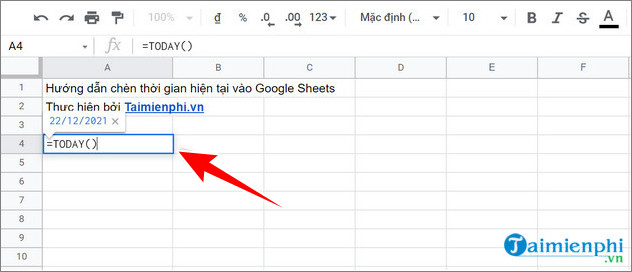
Bước 3: Tương tự, hàm sẽ hiển thị ngày tháng năm hiện tại và các giá trị này sẽ được tự động cập nhật (Update).
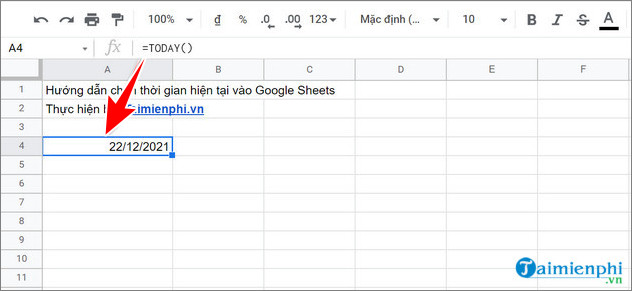
Cách 3: Cách định dạng thời gian hiển thị
Mặc định hàm NOW hiển thị dấu thời gian ngày và giờ trên bảng tính Google Sheets. Để chỉnh sửa tùy ý, bạn làm theo các bước dưới đây:
Lưu ý: các bước làm với hàm TODAY cũng tương tự.
Bước 1: Chọn ô tính có chứa công thức hàm NOW (hoặc hàm TODAY).
Bước 2: Tiếp theo click chọn Format (định dạng) nằm trên thanh tool bảng tính.
Bước 3: Click chọn tiếp Number (số) từ danh sách hiển thị trên màn hình.
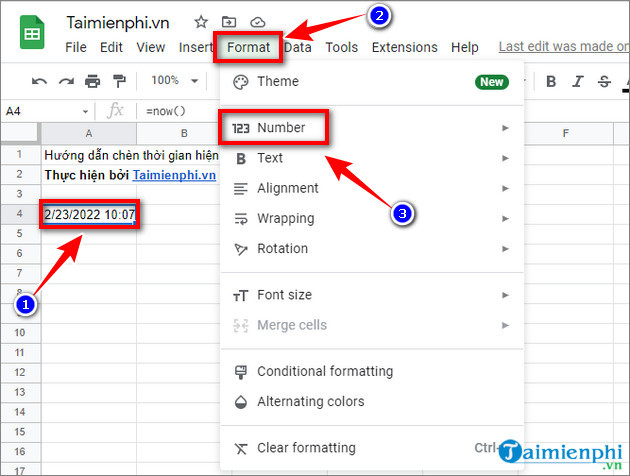
Bước 4: Chọn Time (giờ) để hiển thị giờ hiện tại mà không hiển thị ngày tháng, hoặc Date (ngày) để hiển thị ngày tháng mà không hiển thị giờ.
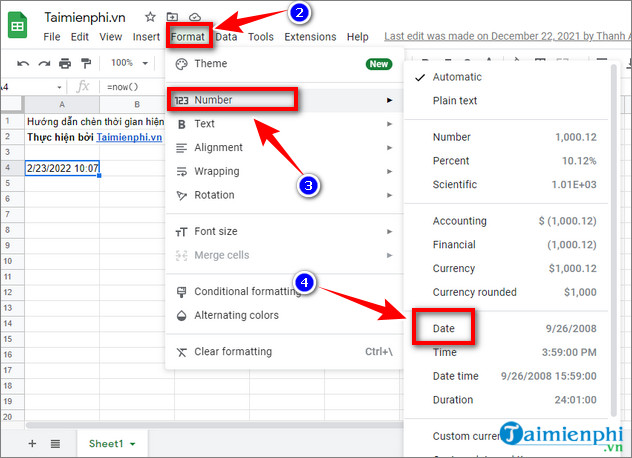
Ngoài ra nếu muốn, bạn cũng có thể sửa đổi định dạng hàm NOW hoặc TODAY từ menu Format. làm theo các bước dưới đây:
Bước 1: Chọn ô / dải ô mà bạn muốn chỉnh sửa tùy ý.
Bước 2: Tiếp theo click chọn Format (định dạng) =>Number (số) và chọn Custom Date and Time (chỉnh sửa tùy ý ngày và giờ). Thao tác này để mở hộp thoại mới.
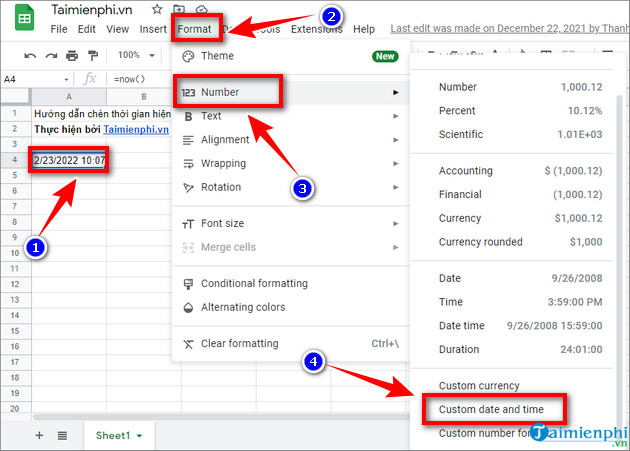
Bước 3: Tại đây bạn có thể lựa chọn từ nhiều định dạng khác nhau.
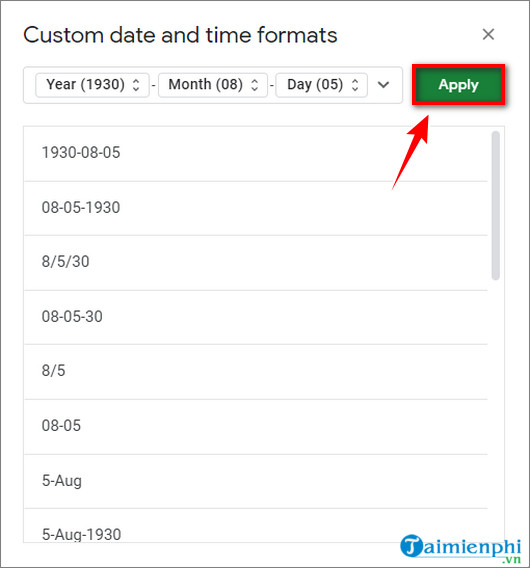
Sau khi chọn định dạng bất kỳ mà bạn muốn, click chọn nút Apply (áp dụng) nằm góc trên cùng bên phải hộp thoại để áp dụng định dạng.
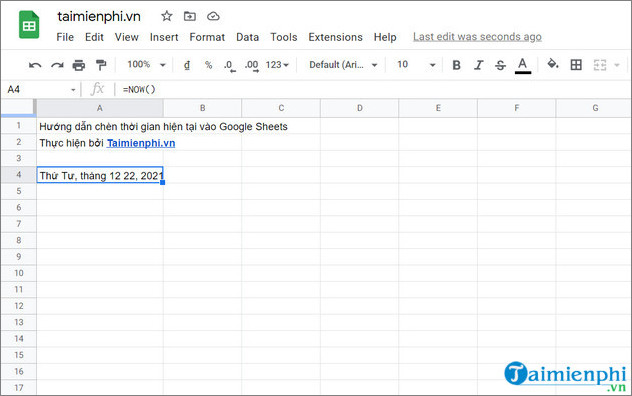
Dù là bạn là chuyên gia tài chính, nhà phân tích dữ liệu, hoặc đơn giản chỉ là người làm việc thường xuyên với bảng tính, những bước đơn giản trên đây sẽ giúp bạn không phải bối rối mỗi khi muốn chèn thời gian vào Google Sheets nữa.
Bạn cũng có thể tham khảo thêm cách chèn Template trong Google Sheets tại đây để tạo ra những biểu mẫu đẹp và bắt mắt nhất nhé
Một trong những chức năng nổi bật của Google Sheet là cho phép user chèn thời gian hiện tại vào trang tính. Trong đó với 2 hàm phổ biến là NOW và TODAY, bạn có thể chèn ngày hoặc giờ, hoặc cả hai vào bảng tính.